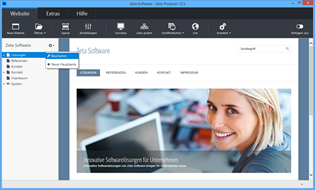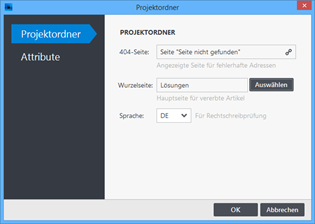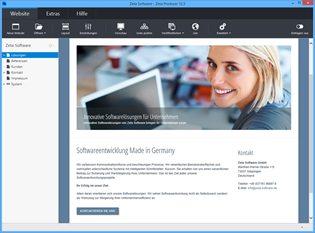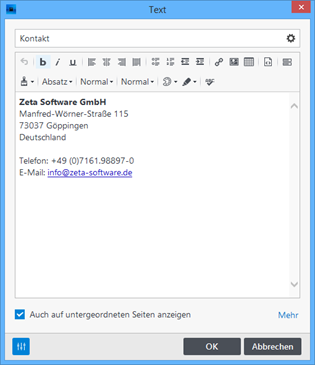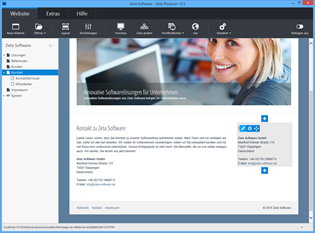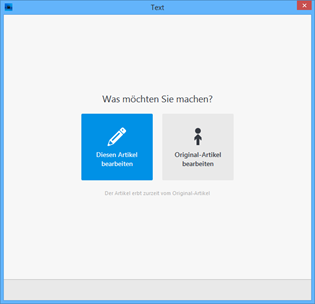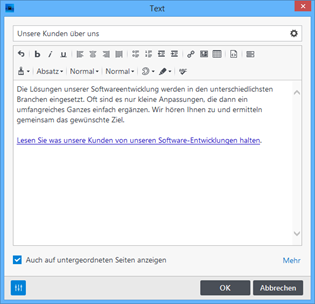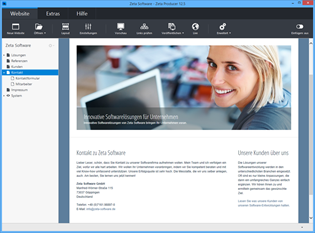In Zeta Producer können Widgets vererbt werden. Das bedeutet, dass Sie beispielsweise Ihre Kontaktdaten nur einmal auf der sog. Wurzelseite (Hauptseite für vererbte Widgets) einfügen und anpassen müssen. Danach können Sie dieses Widget vererben und der Inhalt wird automatisch auf allen Seiten Ihrer Website angezeigt.
Es ist aber auch möglich, dass Widgets zum Beispiel von Unterseiten aus vererbt werden oder dass die Vererbung von der Wurzelseite gelöst wird, um das Widget mit anderen Inhalten auf untergeordnete Seiten zu vererben.
Hinweis: Wie Sie Header vererben oder auf einzelnen Seiten ändern, ist auf der Seite "Header vererben" beschrieben.
Klicken Sie in der Gruppe "Projektordner" beim Feld "Wurzelseite" auf den Button "Auswählen" und markieren die gewünschte Seite. Sinnvollerweise sollte in den meisten Fällen Ihre Startseite Ihre Wurzelseite sein. Sie können aber natürlich auch jede andere Seite aus Ihrem Projekt als Wurzelseite festlegen.
Klicken Sie danach auf den Button "OK".
Hinweis: Standardmäßig wird beim Erstellen der Website die erste Seite im linken Seitenbaum als Wurzelseite (Hauptseite für vererbte Artikel) definiert.
Klicken Sie nun im geöffneten Widget-Fenster unten links auf das Regler-Icon (Weitere Einstellungen) und aktivieren Sie die Option "Auch auf untergeordneten Seiten anzeigen".
Klicken Sie anschließend auf den Button "OK".
Das Widget wird nun mit den Inhalten auf allen Seiten Ihrer Website angezeigt.
So ändern Sie bereits vererbte Inhalte (Widgets) auf einzelnen Seiten
Nun kann es sein, dass der vererbte Inhalt auf bestimmten Seiten nicht angezeigt werden soll. Zum Beispiel ist es unnötig die vererbten Kontaktdaten auch auf der Kontaktseite selbst anzuzeigen. Sie können hier den vererbten Artikel einfach auf der Seite löschen oder durch einen anderen Inhalt ersetzen.
1. Widget zum Bearbeiten öffnen
Öffnen Sie zunächst das Widget zum Bearbeiten. Siehe auch "Vorhandene Inhalte bearbeiten".
2. Option wählen
Da sie ein vererbtes Widget öffnen, wird zunächst gefragt, was Sie machen möchten.
Diesen Artikel bearbeiten:
Wenn Sie diese Option wählen, wird die Vererbung von der Wurzelseite gelöst und eine Kopie des Widgets eingefügt. Für die Seite wird dann also eigenes Widget verwendet.
Original-Artikel bearbeiten:
Bei Auswahl dieser Option wird der Original-Artikel (Widget) auf der Wurzelseite zum Bearbeiten geöffnet.
Klicken Sie auf die Option "Diesen Artikel bearbeiten".
3. Inhalte ändern und vererben
Sie können nun das Widget für die Seite anpassen.
Im Beispiel wird an der Stelle, wo zuvor die Kontaktdaten angezeigt wurden, nun auf Kundemeinungen aufmerksam gemacht.
Um die neuen Inhalte nun auch auf die untergeordneten Seiten (Kontaktformular, Mitarbeiter) zu vererben, aktivieren Sie einfach die Option "Auch auf untergeordneten Seiten anzeigen".
Klicken Sie anschließend auf den Button "OK".
In unserem Beispielbild sehen Sie nun, dass die Seite "Kontakt" den eingefügten Inhalt anzeigt und auch alle ihre untergeordneten Seiten (Kontaktformular, Mitarbeiter) diese Inhalte vererbt verwenden.
Alle anderen Seiten der Website stellen nach wie vor die vererbten Kontaktdaten der Wurzelseite dar.